
Obsah:
- Autor John Day [email protected].
- Public 2024-01-30 08:18.
- Naposledy změněno 2025-01-23 14:38.



Dobře, nemluví, není černý a nemá AI. Ale vpředu má ty efektní červené LED diody.
Stavím robota ovládaného WiFi, který se skládá z Raspberry Pi s WiFi adaptérem a Arduino Uno. Můžete SSH do Raspberry Pi a ovládat Arduino pomocí skriptu Python Tkinter přes seriál. Kromě řízení můžete také ovládat přední/zadní světla, signalizovat doleva/doprava a zapínat ty skvělé LED diody Knight Rider!
Krok 1: Co je k obědu? Nástroje a materiály AKA
Spousta materiálů je k dispozici na BangGood.com. Jsou levné a mají téměř všechno. Zbytek najdete na Ebay a některé ve vašem místním železářství.
Materiály:
-
Raspberry Pi 2/B+
- 8 GB (nebo více) karta micro SD
- kabel micro USB
- WiFi adaptér
- Případ
- Arduino Uno
- 9v baterie s bateriovým klipem pro Arduino
- Skvělý oběd
- 5v USB powerbanka (12 000 mAh)
- Breadboard s dostatečným počtem vodičů (samec - samec a samice - samec)
- 5mm LED diody (4 bílé, 8 červených, 4 oranžové)
- Rezistory 10x 220 ohmů
- 2x mikro servo TowerPro 9g (upraveno pro nepřetržité otáčení)
- 4x robotická kola 42 mm
- 24 mm kolečko
- Oboustranná páska
Nástroje:
- Horká lepicí pistole
- super lepidlo
- Šroubovák
Důležité: Na kola jsem použil upravená serva. Můžete si také koupit normální motory, ale pak budete muset změnit kód Arduino.
Krok 2: Příprava oběda



Musel jsem tedy vidět falešná „kola“, na kterých spočívá obědový box.
Poté jsem přidal servo a kola na obědový box (horká lepila kola na servo). Použil jsem nanuky, protože byly perfektní na opření serv. Poté jsem přidal powerbanku. Na vrch powerbanky jsem přidal 2 nanuky s kolečkem (super nalepil kolečko na nanuky). Na zadní straně powerbanky je Arduino Uno. Na horní straně powerbanky je Raspberry Pi (v pouzdře) a nahoře prkénko. Vše jsem zafixoval oboustrannou páskou. Naposledy jsem na přední stranu přišrouboval 2 falešná kolečka robota.
Krok 3: Osazení LED diod



Vyvrtal jsem otvory 5 mm všude, kam jsem chtěl umístit LED diody. LED diody, které jsem použil, mají průměr 5 mm, takže perfektně sedí! Použil jsem:
- 2 červená pro zadní světla
- 2 bílé pro couvací světla
- 6 červených pro LED diody Knight Rider
- 2 bílé pro přední světla
- 4 oranžová pro signální světla.
Krok 4: Zapojení



Nejtěžší částí projektu bylo namontovat kabeláž uvnitř na obědový box. Existuje mnoho vodičů, zejména pro LED diody. U LED jsem použil drátové žíly na samec a samičku, takže nemusíte nic pájet. U zbytku jsem použil muže na muže.
Raspberry Pi a Arduino jsou propojeny USB. Udělal jsem Fritzingův příklad a snažil jsem se, aby to bylo co nejjasnější.
Krok 5: Příprava Raspberry Pi
Pro každého, kdo trochu zná Raspberry Pi a Linux, by to měl být klid. K napájení Pi jsem použil Raspian. Má předinstalovaný python3 s moduly tkinter a pyserial (potřebujeme to k ovládání Arduina)
- Přejděte na oficiální web Raspberry Pi a stáhněte si nejnovější Raspbian.
- Flash nejnovější Raspbian na vás micro sd (na stránce pro stažení je instalační průvodce).
- Připojte internetový kabel a WiFi adaptér a zapněte Pi.
Nyní musíme nakonfigurovat Pi, aby se v režimu bez hlavy automaticky připojovala k WiFi.
-
Zjistěte IP adresu vašeho Raspberry Pi pomocí jedné z těchto metod.
- Nmap, (to funguje nejlépe na linuxu).
- Chcete -li zobrazit připojená zařízení, přihlaste se ke svému routeru.
- Pomocí aplikace pro chytré telefony, jako je „Fing“, vyhledejte v síti připojená zařízení.
- Alternativní metoda: Připojte své Pi k monitoru a klávesnici a pomocí příkazu ifconfig zobrazte svou IP.
- Pokud používáte Linux, můžete použít SSH do vašeho terminálu pomocí terminálu, pokud používáte Windows, stáhněte si tmel.
- Po připojení a přihlášení (uživatelské jméno: pi heslo: malina). zadejte následující
sudo nano/etc/network/interfaces
Odstraňte stávající řádky a vložte do souboru následující řádky (SSID nahraďte svým vlastním SSID a heslo nahraďte heslem WiFi, uvozovky ponechte!)
auto lo
iface lo inet loopback iface eth0 inet dhcp allow-hotplug wlan0 auto wlan0 iface wlan0 inet dhcp wpa-ssid "SSID" wpa-psk "heslo"
Restartujte Raspberry Pi a doufejme, že se automaticky připojí k vaší WiFi síti (pamatujte, že vaše IP adresa se změní, jakmile budete připojeni přes WiFi místo kabelového)
Krok 6: Kódování
Soubory můžete získat z mého githubu:
github.com/InfiniteFor/KnightRiderRobot
Nahrajte soubor Wifi_BOT.ino do svého Arduina
- připojte Arduino k vašemu PC/notebooku.
- otevřete soubor WiFi_BOT.ino s oficiálním softwarem Arduino a klikněte na nahrát.
Zkopírujte skript control.py do svého Raspberry Pi.
- Otevřete control.py pomocí textového editoru.
- SSH do vás pi a zadejte:
nano control.py
Vložte kód z souboru control.py do nově vytvořeného skriptu pythonu a uložte jej
Krok 7: Předávání X11 pro dálkové ovládání
Aby pythonový skript fungoval z vašeho notebooku/počítače, musíte přeposlat X11. Důvodem je, že normální relace SSH ve výchozím nastavení nepředává X11.
Když jste na Linuxu, je to opravdu jednoduché. Stačí použít -X nebo -Y (podle toho, co funguje) na příkazovém řádku. Například:
ssh -X pi@
Když jste na oknech, musíte dokončit zobrazení dalších kroků. Kromě tmelu si také musíte stáhnout xming. Existuje opravdu skvělý průvodce, jak používat xming s tmelem.
Krok 8: Oběd
- Zapněte Arduino (9v baterie) a Raspberry Pi (napájecí banka).
- Počkejte, až se Raspberry Pi spustí.
- SSH do vás Raspberry Pi (nezapomeňte přeposlat X11) a zadejte:
python3 control.py
Užívat si!
Kromě tlačítek můžete také stisknout klávesy na klávesnici. Ty budou okamžitě odeslány do vašeho Arduina.
Budoucí nápady:
Měl jsem tolik inspirace pro tento projekt, ale nemohl jsem je udělat všechny. Zde je tedy krátký seznam dalších věcí, které můžete udělat:
- Připojte kameru k Raspberry Pi a sledujte přenos z webové stránky.
- Místo skriptu python tkinter můžete vytvořit stránku http, na kterou můžete přistupovat k ovládání robota. Na stejné stránce můžete dokonce zobrazit kanál kamery! (pro tuto metodu není nutné přesměrování X11)
- Díky přesměrování portů můžete svého robota ovládat odkudkoli na světě!
- Místo připojení Pi k domácí síti můžete na Pi vytvořit hotspot. Tímto způsobem nejste omezeni na svou domácí síť.
Dejte mi prosím vědět, jestli se vám tento projekt líbí. Neváhejte se také na cokoli zeptat!


Runner Up in the Raspberry Pi Contest 2016
Doporučuje:
Arduino - Robot pro řešení bludiště (MicroMouse) Robot po zdi: 6 kroků (s obrázky)

Arduino | Maze Solving Robot (MicroMouse) Wall Následující robot: Vítejte, jsem Isaac a toto je můj první robot „Striker v1.0“. Tento robot byl navržen tak, aby vyřešil jednoduché bludiště. V soutěži jsme měli dvě bludiště a robot dokázal je identifikovat. Jakékoli další změny v bludišti mohou vyžadovat změnu v
Robot Black Knight: 5 kroků
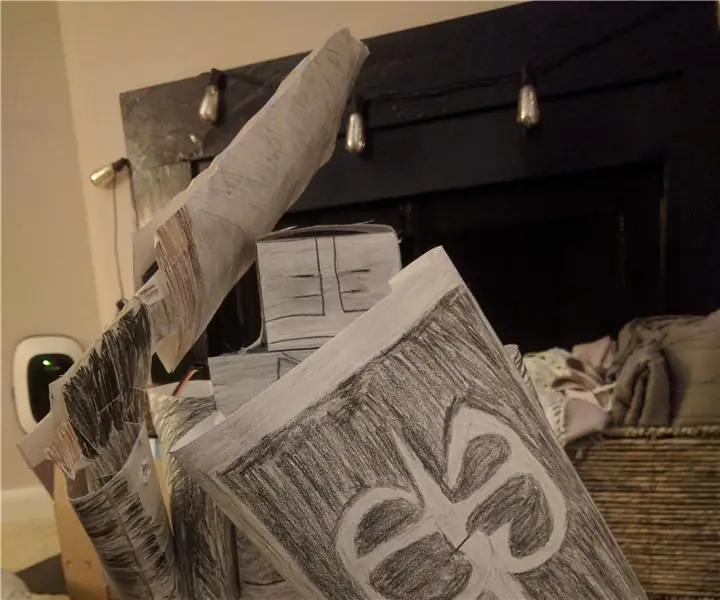
Black Knight Robot: Dobrá zpráva pro všechny! Dnes se naučíme, jak postavit robota černého rytíře pomocí sady Hummingbird Duo Robotics Kit a různých lepenkových a papírových materiálů. Po dokončení budete mít robota Black Knight, který reaguje na pohyb! Podívejte se na
Okruh Knight Rider 2: 5 kroků

Knight Rider Circuit 2: Toto je moje první. čas publikovat na instructable, je to velmi snadný projekt Arduino. K vytvoření tohoto projektu potřebujete jen jednoduchý základní materiál. Myšlenka tohoto projektu je inspirována https: //www.instructables.com/id/Knight-Rider-Circ … This a
Tričko LED Knight Rider: 3 kroky

Tričko LED Knight Rider: Jedná se o tričko s našitými LED diodami, které jsou napájeny základní deskou LilyPad Arduino a držákem knoflíkové baterie LilyPad, který může poskytovat až 9 V baterie, spojené vodivým závitem
Jak používat Dragon Rider 500 s drakem AVR: 10 kroků

Jak používat Dragon Rider 500 s AVR Dragon: Tento návod je rychlokurzem, jak používat některé z funkcí Dragon Rider 500 od společnosti Ecros Technologies. Mějte prosím na paměti, že na webových stránkách Ecros je k dispozici velmi podrobná Uživatelská příručka. Dragon Rider je deska rozhraní
